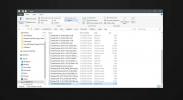Joukuu tvarko „Dropbox“, „Box.net“ ir „Google“ dokumentų atsarginių kopijų failus
Jei esate prisiregistravę naudotis keliomis „debesies“ paslaugomis, kad galėtumėte kurti atsargines kopijas ir dalytis duomenimis su draugais ir kolegomis, galbūt ieškote programos, kuri būtų centralizuota visų prenumeruotų debesų tvarkymo vieta paslaugos. Kadangi kiekvienos paslaugos valdymas yra varginantis, Joukuu pateikia „Drobox“, „Google“ dokumentų ir „Box.net“ debesies paslaugų suskirstymą į paprastą vartotojo sąsają (įkvėptą „Metro UI“). Pagrindinė jo kūrimo idėja buvo palengvinti vartotojus, kurie plačiai naudojasi visomis šiomis paslaugomis, kad jie galėtų lengvai tvarkykite visus įkeltus failus, perkelkite failus iš vienos paslaugos į kitą ir tiesiogiai įkelkite failus ir aplankus iš vieno lėkštė. Naudodamiesi „Joukuu“ failus ir aplankus galite lengvai valdyti, galite tiesiog vilkti ir mesti failus, kad juos išsaugotumėte, sukurtumėte atsargines kopijas ir redaguotumėte dokumentus tiesiai iš darbalaukio ir, svarbiausia, įkelkite failus ir aplankus iš „Windows“ dešiniuoju pelės mygtuku spustelėkite kontekstinį meniu.
„Joukuu“ sudaro visų failų ir aplankų, išsaugotų pridėtose paskyrose, sąrašą. Norėdami tvarkyti pagrindinius failus ir aplankus, jums nereikia atidaryti abonemento atskirais langais. Tai gali parodyti failų ir katalogų sąrašus iš visų paskyrų keliose kategorijose, pagrįstose failų tipais, tokiais kaip dokumentai, muzika, vaizdai ir vaizdo įrašai. Jei norite tvarkyti aplankus ir failus, galite pasirinkti pasiimti bet kurią papildomą paslaugą. Pavyzdžiui, jei norite peržiūrėti visus duomenis, esančius „Box.net“ paskyroje, tiesiog pasirinkite paslaugą, norėdami pridėti arba pašalinti aplankus ir perkelti bei redaguoti failus.
Jei norite naudoti jį pirmą kartą, turite pridėti paskyrų. Šalia kryžiaus atvaizdas visos sąskaitos leis pasirinkti „Dropbox“, „Google“ dokumentų ir „Box.net“ paskyras. Pridėjus, jis pradės pildyti ir klasifikuoti failus pagrindiniame lange, o aplankai bus matomi naršymo juostos iš anksto nustatytoje kairėje pusėje.

Po naršymo juosta yra parinktys pridėti naują aplanką ir sinchronizuoti naujai pridėtą aplanką ir duomenis. Norėdami peržiūrėti konkrečios paskyros duomenis, tiesiog spustelėkite paskyros nuorodą, esančią šalia visų paskyrų, kad peržiūrėtumėte failus ir aplankus. Galite perkelti failus iš vieno aplanko į kitą, vilkdami juos ant bet kurio sąrašo aplanko.
Be to, galite greitai perkelti vienoje paskyroje išsaugotą failą į bet kurią kitą pridėtą sąskaitą. Paimkite „Box.net“ ir „Dropbox“ pavyzdžiui, jei norite failą perkelti iš „Box.net“ aplanko į „Dropbox“, tiesiog vilkite failą iš „box.net“ paskyros ir vilkite jį į „Dropbox“ saitą, esantį viršuje, kad pridėtumėte failą prie „Dropbox“ aplanko šakninės vietos.


Pridėję aplankus, nepamirškite spustelėti mygtuką Sinchronizuoti, kad pradėtumėte sinchronizuoti naujausius pakeitimus.

Viena įdomių funkcijų, kurios jums patiks, yra aplankų ir failų pridėjimas iš bet kurios vietos į nurodytą debesies paslaugą. Viskas, ko jums reikia, - vilkite aplankus ir failus per pagrindinį langą, kad pridėtumėte juos į atidarytą paslaugų langą.

Pridėjęs daugiau, jis integruojamas su „Windows“ dešiniuoju pelės mygtuku spustelėkite kontekstinį meniu, kad pridėtumėte failą (-us) prie bet kurios pridėtos debesies paslaugos. Tiesiog dešiniuoju pelės mygtuku spustelėkite failą ir iš Atsarginė kopija į meniu pasirinkite debesies paslaugą, norėdami įkelti failą.

Šiuo metu „Joukuu“ yra beta testavimo stadijoje. Pridedant „Google“ dokumentų paskyrą susidūrėme su kai kuriomis problemomis. Tikimės, kad kūrėjas panagrinės šią problemą ir išspręs ją kitoje laidoje. Nepaisydami šio klausimo, mes tikime, kad „Joukuu“ gali tapti didelis dėl jo naudingumo.
Parsisiųsti Joukuu
Paieška
Naujausios žinutės
Kaip sugrąžinti originalią "Windows 7 Explorer" apvalkalą "Windows 8"
Čia, „AddictiveTips“, religingai mes įtraukėme bet kokią dėmesį ver...
Kaip pašalinti profilio paveikslėlį iš „Microsoft“ paskyros
„Windows 10“ reikalauja, kad „Microsoft“ paskyra būtų sujungta su a...
Kaip nustatyti „OneDrive“ didelio procesoriaus naudojimą „Windows 10“
„OneDrive“ yra sujungtas su „Windows 10“. Pati paslauga nėra bloga,...